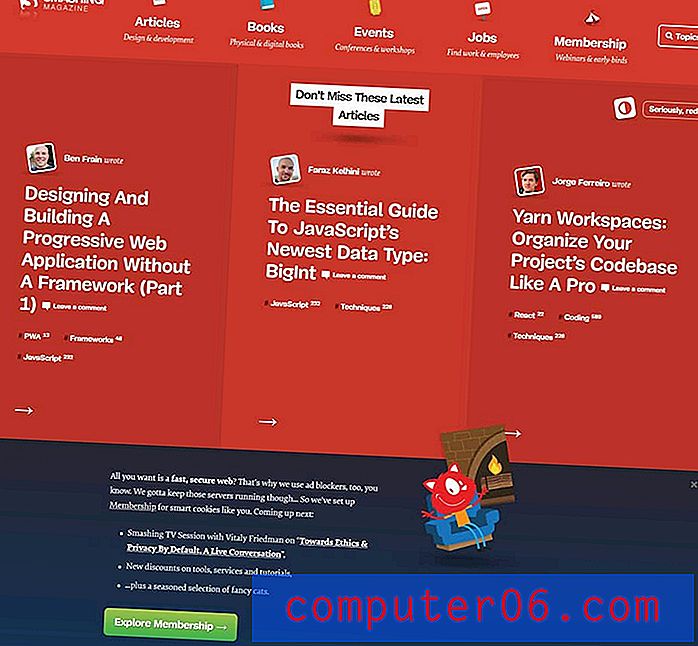Come eliminare un account e-mail su un iPhone 6
Ultimo aggiornamento: 3 novembre 2019
Potresti scoprire che desideri eliminare tutte le e-mail dal tuo iPhone 6 contemporaneamente se le dai a un'altra persona o stai pianificando di vendere il dispositivo. Ma piuttosto che eliminare tutti i messaggi di posta elettronica visualizzati nell'app Mail, la scelta migliore è di solito rimuovere completamente l'account di posta dall'iPhone . Questo processo viene eseguito tramite il menu Impostazioni e sostanzialmente disinstalla l'account e-mail dal dispositivo.
La nostra guida di seguito evidenzierà ciò che puoi realizzare completando questi passaggi di rimozione dell'account e-mail, oltre a identificare i tipi di account e-mail per i quali questo funzionerà.
Come rimuovere l'account e-mail da un iPhone 6 - Riepilogo rapido
- Apri l'app Impostazioni .
- Scorri verso il basso e seleziona Password e account .
- Seleziona l'account da eliminare.
- Tocca il pulsante Elimina account .
- Tocca il pulsante Elimina dal mio iPhone .
Continua a leggere di seguito per ulteriori informazioni, nonché le immagini per ciascuno di questi passaggi. La parte inferiore di questa sezione spiega anche come rimuovere un account e-mail da un iPhone 6 nelle versioni precedenti di iOS.
Come eliminare l'account e-mail da iPhone 6 - iOS 12
I passaggi in questa sezione sono stati eseguiti in iOS 12.1.4. Tieni presente che in alcune versioni precedenti di iOS non esiste un menu Password e account, quindi dovrai invece passare al menu Posta, Contatti, Calendari. Puoi leggere questo articolo se devi modificare l'account di posta predefinito dopo aver apportato questa modifica.
Nota che la cancellazione di un account e-mail dal tuo iPhone 6 usando questo metodo non influirà sull'account e-mail stesso. Sarai comunque in grado di accedervi da un browser Web, un'altra app o un altro dispositivo.
Passaggio 1: tocca l'icona Impostazioni .

Passaggio 2: scorrere verso il basso e selezionare l'opzione Password e account .
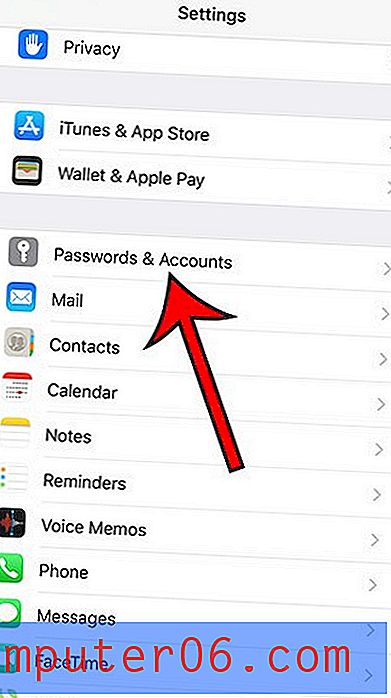
Passaggio 3: scegli l'account e-mail da rimuovere.
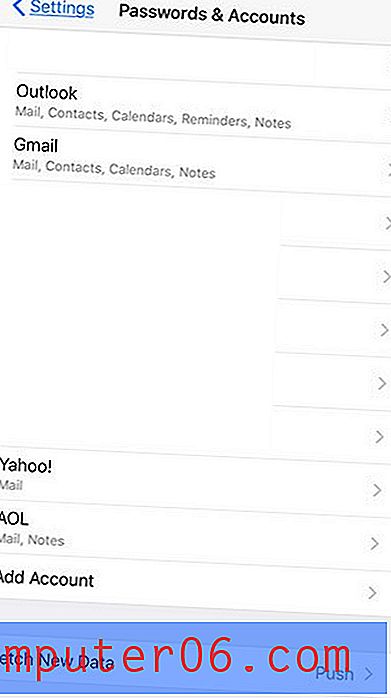
Passaggio 4: tocca il pulsante Elimina account .
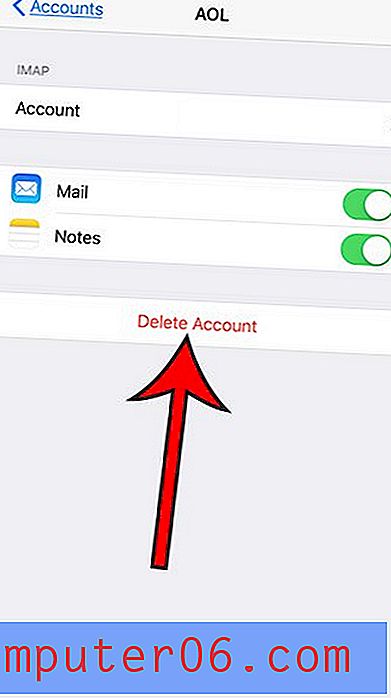
Passaggio 5: seleziona il pulsante Elimina dal mio iPhone .
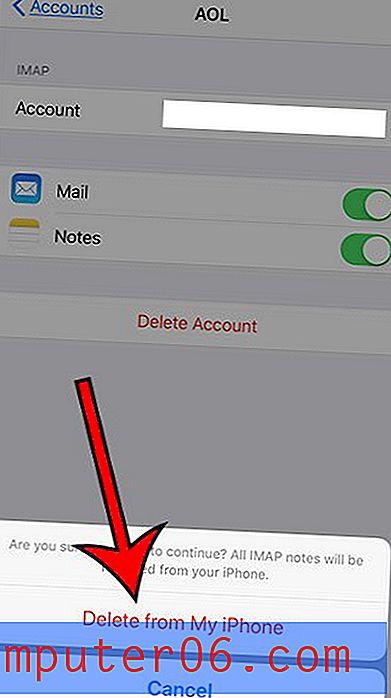
La sezione seguente affronta la rimozione di un indirizzo e-mail nelle versioni precedenti di iOS.
Come rimuovere un account e-mail su un iPhone 6 - Legacy
I passaggi nell'articolo seguente ti spiegheranno come eliminare un account e-mail dal tuo iPhone. Nota che questi stessi passaggi funzionano per i seguenti obiettivi:
- Eliminazione di un account Gmail
- Eliminazione di un account Exchange
- Eliminazione di un account Yahoo
- Eliminazione di un account Outlook.com
- Eliminazione di un account AOL
- Eliminazione di qualsiasi altra e-mail da un dominio personalizzato, ad esempio un account e-mail aziendale
Non sarai in grado di eliminare l'account iCloud che appare nel menu al passaggio 3 di seguito. Una volta completati questi passaggi per rimuovere l'account e-mail dal tuo iPhone, non riceverai più nuovi messaggi, non sarai in grado di inviare nuovi messaggi da quell'account, non sarai in grado di accedere ai contatti associati a tale account, il tuo calendario associato verrà rimosso e non potrai accedere alle note collegate a tale account.
Altri account di posta elettronica non saranno interessati da questo. Inoltre, la disinstallazione dell'account e-mail dal tuo iPhone non annullerà l'account. Sarai comunque in grado di accedervi tramite un browser Web o da altri dispositivi. Puoi anche reinstallare l'account in un secondo momento, se lo desideri.
Ecco i passaggi per rimuovere l'account Mail dal tuo dispositivo -
Passaggio 1: tocca l'icona Impostazioni .
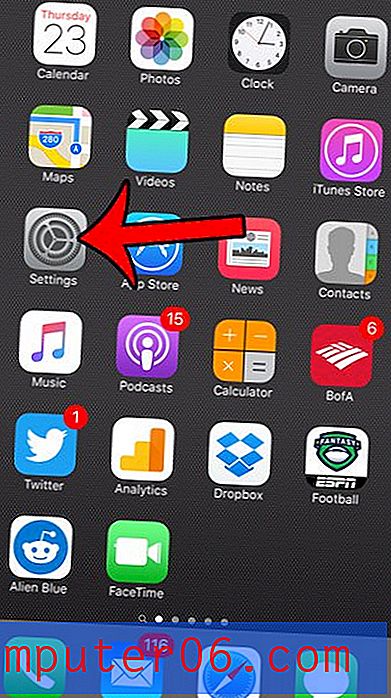
Passaggio 2: scorrere verso il basso e selezionare l'opzione Posta, Contatti, Calendari .
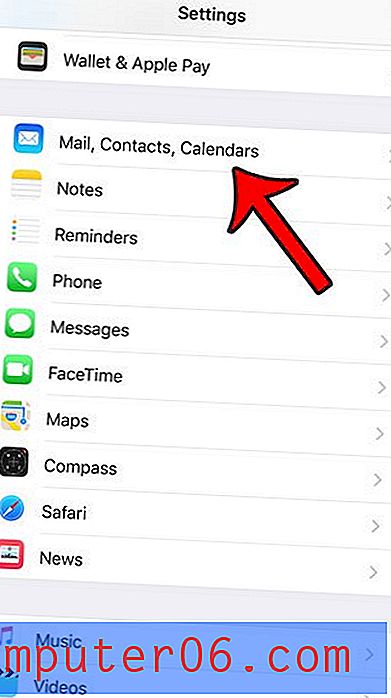
Passaggio 3: selezionare l'account e-mail che si desidera rimuovere.
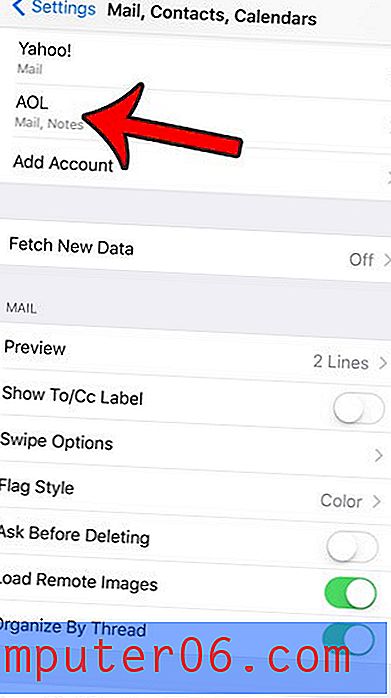
Passaggio 4: tocca il pulsante rosso Elimina account nella parte inferiore dello schermo.
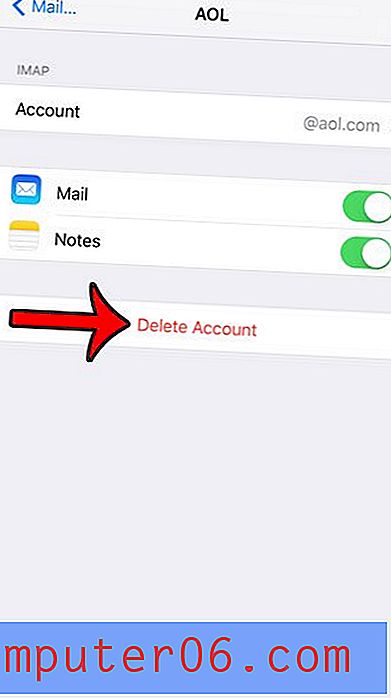
Passaggio 5: tocca il pulsante Elimina dal mio iPhone .
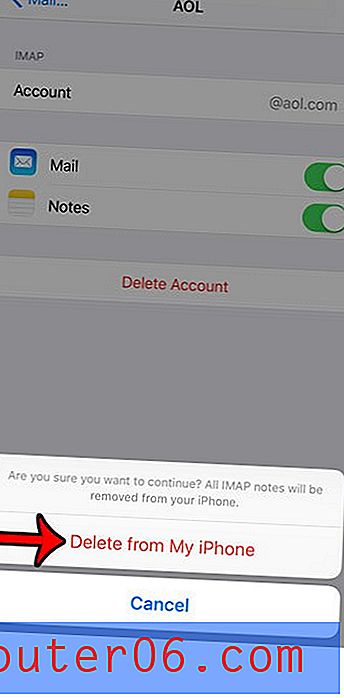
Questi passaggi ti permetteranno di eliminare un account di posta su qualsiasi modello di iPhone in iOS 7, iOS 8 o iOS 9.
Se sul tuo iPhone hai più di un account e-mail che desideri eliminare, dovrai ripetere questi passaggi anche per ciascun account aggiuntivo.
Se l'account e-mail non può essere eliminato, prova a riavviare il tuo iPhone e riprovare. Puoi farlo tenendo premuto il pulsante di accensione, quindi scorrendo verso destra sul pulsante Scorri per spegnere . Una volta spento l'iPhone, puoi tenere di nuovo premuto il pulsante di accensione per riaccenderlo.
Se riscontri problemi nella rimozione di un account e-mail dal dispositivo, è possibile che siano state attivate le restrizioni. Puoi leggere questo articolo - https://www.solveyourtech.com/why-are-email-accounts-grayed-out-on-my-iphone/ - per sapere come modificare le impostazioni delle restrizioni e consentire la modifica e la rimozione di account e-mail.